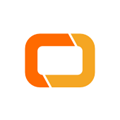电脑怎么连接到电视上 电脑投射到电视上教程
作者:佚名 来源:91下载站 时间:2023-09-05 11:32
电脑和电视的区别就是一个是用来办公娱乐,一个是来看一些新闻电视剧的,这两个电子设备也是可以结合使用的,很多小伙伴都想知道怎么把电脑上的画面投射到电视上,电视屏幕比较大嘛,但是小伙伴都不知道怎么连接,那电脑怎么连接到电视上呢?下面一起来看看下面的电脑投射到电视上教程。
电脑怎么连接到电视上
方法一:
1.使用HDMI线连接电脑和电视的HDMI接口;

2.在电脑上按下Windows+P打开投影模式,选择复制;
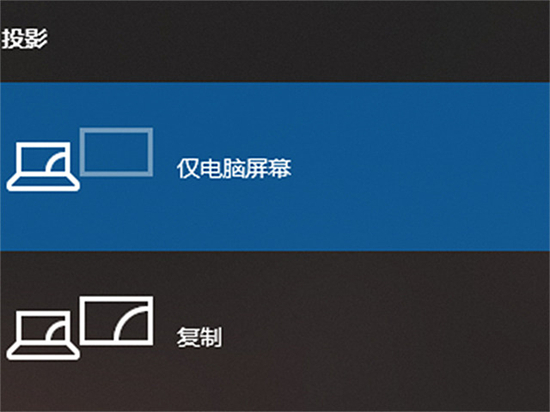
3.打开电视上的系统设置,将信号源更改为HDMI。
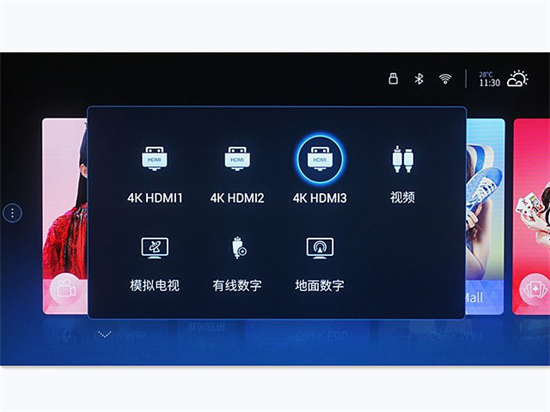
方法二:
1.将电脑和电视连接到同一网络;
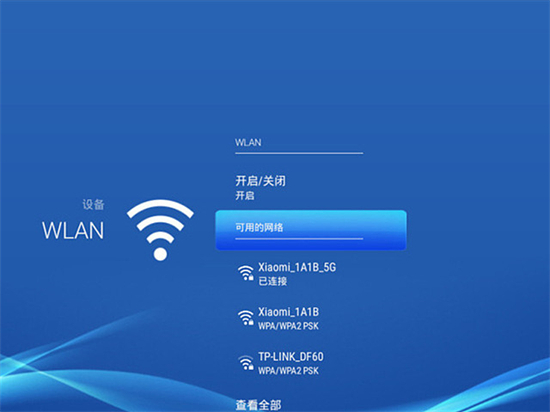
2.在电视上打开无线投屏工具,记录对应名称;

3.然后打开电脑的通知栏的连接,开启Miracast功能并连接对应电视即可。
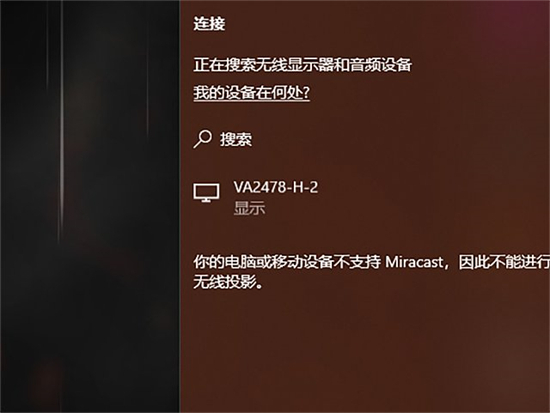
方法三:
1.使用连接线将同屏器的发射器连接到电脑上;

2.使用连接线将接收器连接到电视上;

3.打开电视设置,将信号源更改为HDMI;

4.按下发射器上的按键连接接收器即可让电脑成功连接电视。